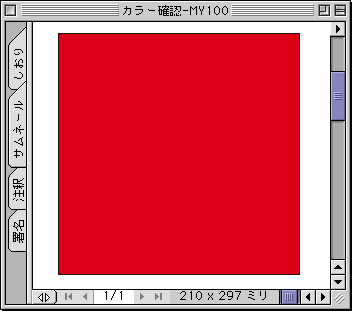概要
IllustratorからPDF変換したPDFをAcrobatで開くと、Illustratorで見たカラーと違う(色が変わってしまう)現象について掲載しています。
※PDF変換時にRGB→CMYK変換などのカラー変換が行われない設定という前提です。
実例
Illustratorで見た場合:M100% Y100%のデータ
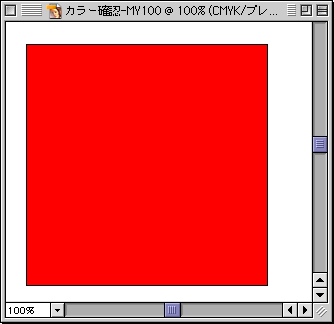
Acrobatで見た場合:M100% Y100%のデータ
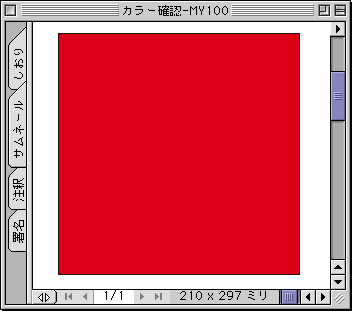
原因
AcrobatとIllustratorのカラー設定がそろっていないために発生する現象です。
なお、この場合は見た目上の問題で、PDFデータ上のCMYKの値は変化していません。
PDFのカラーをチェックする場合は、Acrobatの分版プレビュー(出力プレビュー)の機能がおすすめです。
対処方法
AcrobatとIllustratorのカラー設定をそろえることで解決します。
Adobe Creative Suite 2(CS2)以降・Creative Cloud(CC)のアプリの場合
Adobe Creative Suite 2(CS2)以降・Creative Cloud(CC)のアプリを使用している場合、Adobe Bridgeでカラー設定をまとめて設定できます。
Adobe Creative Suite では、アプリケーション間でカラー設定が同期されるため、RGB カラーと CMYK カラーは一貫して表示されます。つまり、色はどのアプリケーションで表示しても同じ色に見えます。
Adobe Creative Suite のカラー設定の同期は Adobe Bridge によって一元的に行われます。
初期設定を変更する場合は、便利なプリセットを使用することによって、共通の出力条件と一致するように Adobe のカラーマネジメントを構成することができます。また、特定のカラーワークフローの要件を満たすようにカラー設定をカスタマイズすることもできます。
Creative Suite * 一貫した色の保持(Adobe)
Adobe Bridgeのメニューから「編集」→「カラー設定」を選択します。
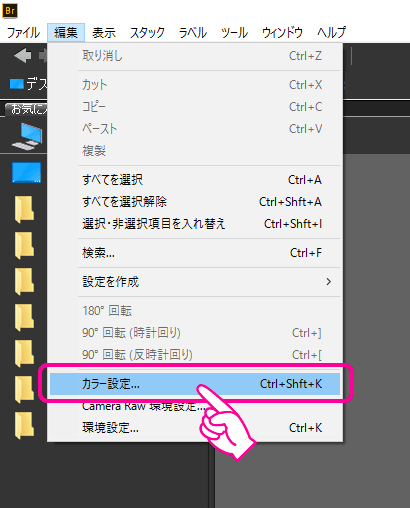
カラー設定の画面で「同期していません」という表示を確認してください。

設定したいカラー設定を選択して、「適用」をクリックします。(ここでは「一般用 - 日本2」を選択。印刷をメインとする方は「プリプレス用 - 日本2」を選択をお薦めします)

自動的に他のアプリのカラー設定が行われます。今回はすべてのアプリで「一般用 - 日本2」に設定されます。
再度、Adobe Bridgeのカラー設定を開くと、「同期しています」という表示に変わります。

以上の作業でIllustratorとAcrobatでカラーが同じように見えるはずです。
Adobe Creative Suite(CS)以前のアプリの場合
ここではカラー設定を「Japan Color 2001 Coated」にそろえる方法を説明します。
ほかのカラー設定にする場合は「Japan Color 2001 Coated」の部分をほかの設定値に読み替えてください。
Acrobat Reader・Adobe Readerにはカラーマネージメントを設定できません。Acrobat Proをご購入ください。
IllustratorはIllustrator 9以降を想定しています。
※画面はIllustrator 9です。
Illustratorで「編集」→「カラー設定」を選択します。
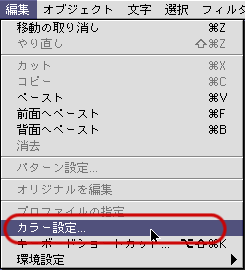
設定が「Adobe Illustrator5.5をエミュレート...」になっている場合はカスタムに変更します。
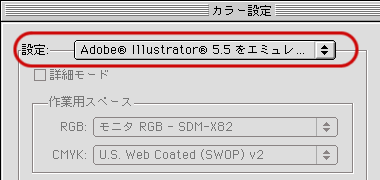
「作業用スペース」を以下のように設定します。
- CMYK:Japan Color 2001 Coated

Acrobatで環境設定を表示します。
Acrobat5.0の場合
「編集」→「環境設定」→「一般」を選択します。
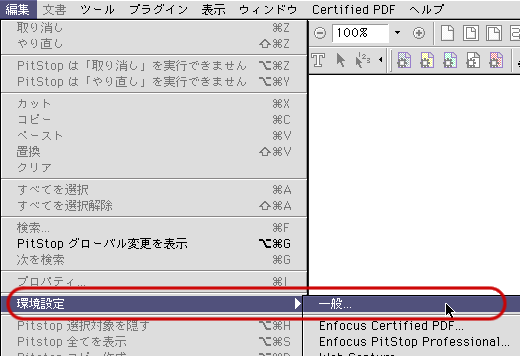
Acrobat6.0(Mac OS X)の場合
「Acrobat」→「環境設定」を選択します。
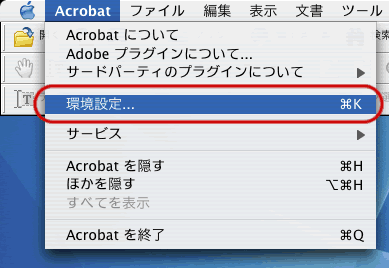
Acrobat6.0(Windows)の場合
「編集」→「環境設定」を選択します。
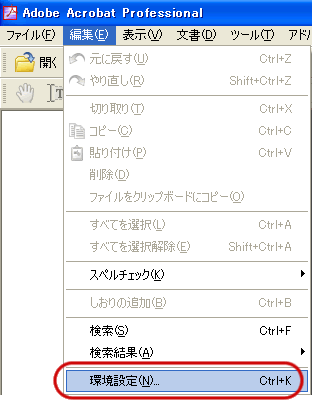
「カラーマネージメント」の項目を選択し、「作業用スペース」を以下のように設定します。
- CMYK:Japan Color 2001 Coated

以上の作業でIllustratorとAcrobatでカラーが同じように見えるはずです。
Illustratorで見た場合:M100% Y100%のデータ
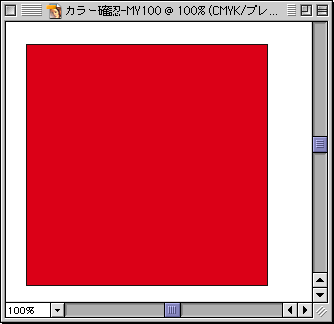
Acrobatで見た場合:M100% Y100%のデータ